 Accueil
>
Créateur PDF
> Comment créer un lien sur un PDF
Accueil
>
Créateur PDF
> Comment créer un lien sur un PDF
Savez-vous comment créer un lien sur un document PDF et l'y intégrer ? Si vous n'êtes pas familier avec ce processus, ne vous inquiétez pas, vous êtes au bon endroit ! Nous vous expliquerons les bases pour créer un lien sur un document PDF à l'aide d'un éditeur PDF de bureau. Vous avez besoin d'un éditeur de PDF car les documents PDF ne sont pas modifiables par nature. C'est ce qui les rend idéaux pour distribuer des informations que vous voulez faire afficher de la même manière, quels que soient le périphérique, le système d'exploitation, la résolution d'écran et les autres composants utilisés. Un document PDF se présente toujours de la même façon, que vous le consultiez sur un simple navigateur web ou sur un éditeur PDF haut de gamme avec toutes les fonctionnalités nécessaires. C'est là tout l'intérêt du format PDF. D'un autre côté, cela signifie aussi qu'il n'est pas facile d'ajouter des éléments comme des liens sur un document PDF sans disposer de l'outil adéquat. Aujourd'hui, nous allons vous montrer comment faire avec PDFelement, l'un des éditeurs de PDF les plus populaires du marché.
 100% sécurité garantie
100% sécurité garantie  100% sécurité garantie
100% sécurité garantie  100% sécurité garantie
100% sécurité garantie  100% sécurité garantie
100% sécurité garantie Comment créer un hyperlien sur un PDF
PDFelement étant essentiellement un outil d'édition de PDF, vous pouvez non seulement créer un lien pour un PDF, mais aussi modifier les liens existants en changeant l'URL vers laquelle ils mènent, le texte d'ancrage des liens, et bien d'autres choses encore. De plus, si vous ne souhaitez pas créer un lien dans un document PDF, vous pouvez également découvrir la procédure à suivre pour créer une URL sur un PDF.
Étape 1. Ouvrir un document PDF
Ouvrez le fichier sur lequel vous souhaitez créer le lien. Pour cela, vous pouvez déposer le fichier directement depuis l'explorateur ou le Finder ou l'ouvrir avec les options de l'interface du logiciel.

Étape 2. Cliquer sur le bouton "Lien"
Allez dans l'onglet "Modifier" en haut de la page. En dessous, sur la barre d'outils, vous verrez un bouton "Lien". Cliquez dessus, et vous verrez une nouvelle boîte de dialogue "Lien". Ici, vous pouvez définir l'apparence et l'action du lien que vous insérez. Vous pouvez également lui faire ouvrir un fichier à partir d'un emplacement spécifique, mais assurez-vous que le fichier est stocké en ligne, de sorte que le lien fonctionne depuis n'importe où.
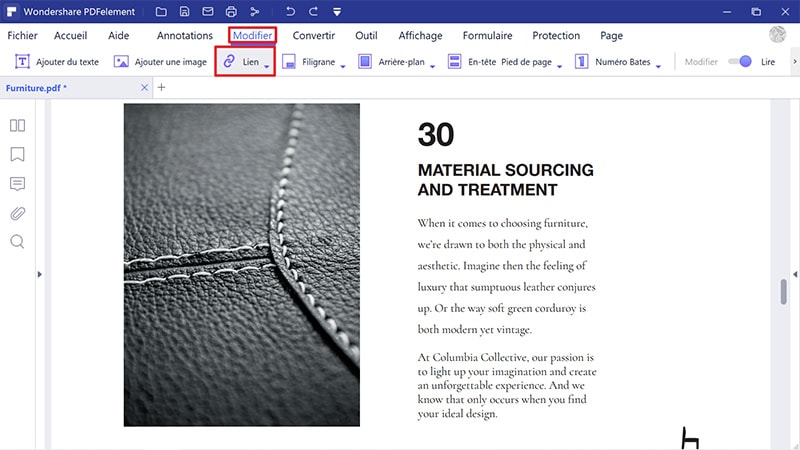
Étape 3. Créer un lien sur le PDF
Une fois que vous aurez cliqué sur "Définir le lien", le lien sera intégré dans le document. Vous pouvez maintenant le déplacer et le repositionner exactement comme vous le souhaitez.
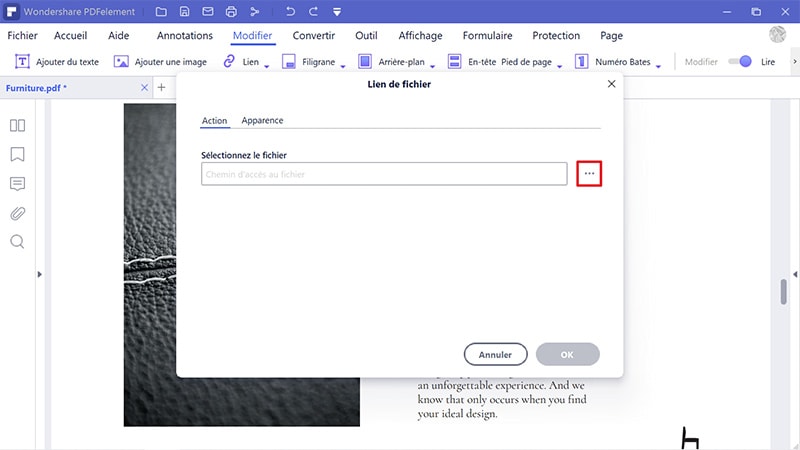
Étape 4. Ouvrir le lien du PDF
Lorsque vous voyez un lien comme celui-ci dans un PDF, vous pouvez facilement l'ouvrir en cliquant dessus. Ceci vous permettra d'effectuer n'importe quelle action spécifiée, comme rédiger un e-mail à quelqu'un, visiter une page web ou ouvrir un document partagé.
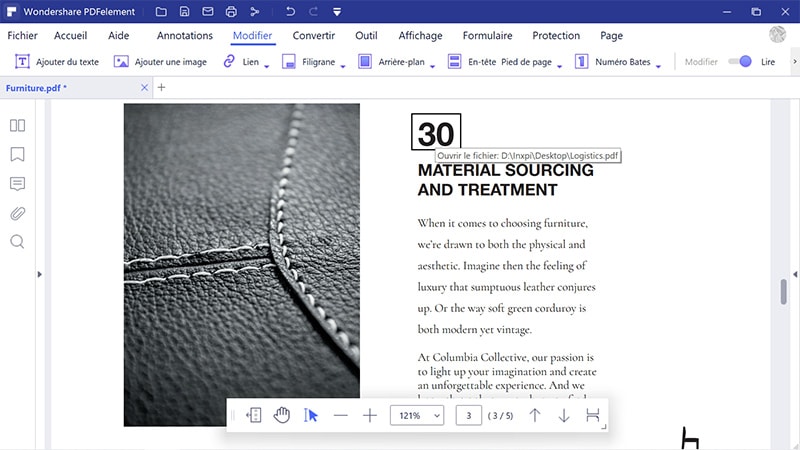
 100% sécurité garantie
100% sécurité garantie  100% sécurité garantie
100% sécurité garantie  100% sécurité garantie
100% sécurité garantie  100% sécurité garantie
100% sécurité garantie Comment créer un hyperlien sur un PDF pour ouvrir une page Web
La section suivante vous montre comment créer un lien dans un PDF afin qu'en cliquant dessus, l'utilisateur accède à une page web ou à une URL. Grâce à PDFelement, vous pouvez rapidement créer et insérer un lien vers n'importe quel site web.
- 1. Allez dans l'onglet "Modifier".
- 2. Cliquez sur le bouton "Lien" dans la barre d'outils située juste en dessous.
- 3. Sous l'action "Lien", sélectionnez "Ouvrir une page web" comme option et entrez l'URL à lier.
- 4. Cliquez sur le bouton "Définir le lien" et vous avez terminé.
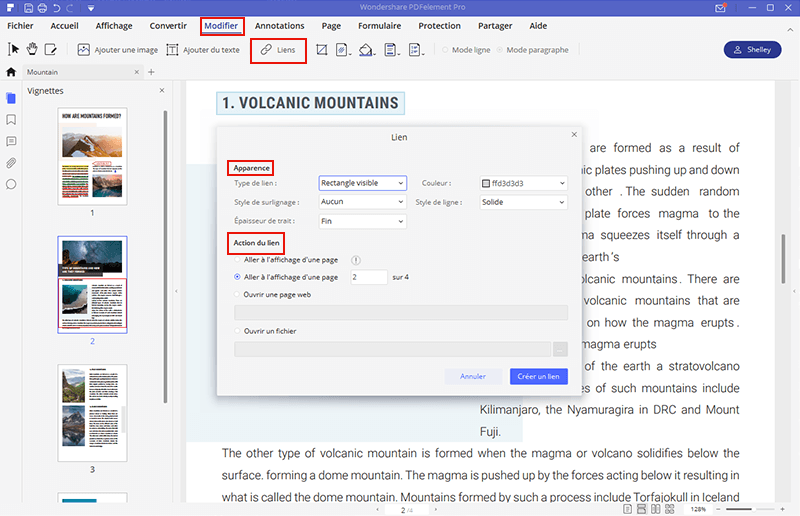
Pourquoi utiliser PDFelement pour créer un lien sur vos documents PDF
La gestion des liens est très simple avec PDFelement grâce à son interface claire et intuitive. Voici quelques-unes des principales caractéristiques de PDFelement :
- 1. Édition, création et annotation de documents PDF : La création, la révision et l'édition d'un document PDF n'ont jamais été aussi simples dans le passé. Avec cet outil, cela devient un plaisir car vous pouvez contrôler tous les éléments textuels et basés sur des objets de vos fichiers PDF. En outre, vous pouvez utiliser les outils d'annotation et de marquage pour réviser un document et prendre des notes pour vous-même ou pour d'autres collaborateurs.
- 2. Fonctions d'éditon optimisée PDF : Vous pouvez modifier vos fichiers PDF aussi facilement qu'un fichier Notepad ou un document Word.
- Conversion de fichiers : La sécurité est une partie essentielle et intégrante de l'écosystème PDF en raison du partage généralisé de ces types de fichiers. Si vous souhaitez protéger votre document ou le contenu qu'il contient, vous pouvez utiliser les fonctions avancées de cryptage, de biffure, de filigrane, de signature numérique et autres.
- 3. Outils de conversion PDF complets : Qu'il s'agisse de convertir un autre document au format PDF ou un fichier PDF en un autre type de fichier, vous avez tout ce qu’il vous faut. PDFelement offre l'une des plus grandes gammes d'options de conversion du marché.
- 4. Gestion des formulaires simplifiée : Sachant combien il est difficile de gérer des flux de travail importants avec des formulaires, il est capable de gérer des tâches compliquées comme la création de formulaires, la reconnaissance de champs de formulaires, la reconnaissance optique de caractères, la conversion de formulaires non interactif en un formulaires interactifs, etc.
- 5. Fonctionnalités avancées comme l'OCR et le traitement par lots : La fonction OCR de PDFelement est très précise et c'est l'une des plus rapides du secteur. Elle est également dotée de fonctions de traitement par lots rapides pour la conversion et l'optimisation de la taille des fichiers.
Vous savez maintenant comment créer un lien sur un PDF avec l'un des meilleurs éditeurs de PDF du marché. Ce dernier pourrait être l'un de vos outils essentiels pour gérer des gros volumes de documents. C'est un outil polyvalent doté d'une interface intelligente qui offre une expérience utilisateur intuitive inégalée.
Téléchargement gratuit ou Acheter PDFelement
Téléchargement gratuit ou Acheter PDFelement
 100% sécurisé |
100% sécurisé |




Clara Durand
chief Editor